很多用户为了使用打印机,都在电脑上安装了打印机驱动程序。然而,很多人都遇到了无法使用的问题。今天,我给大家带来了解决打印机驱动程序无法使用的方法。如果你还没有解决这个问题,快来看看吧
重写内容时,需要将原文改写成中文,不需要出现原句
首先,你需要按下快捷键“win+r”来打开运行窗口
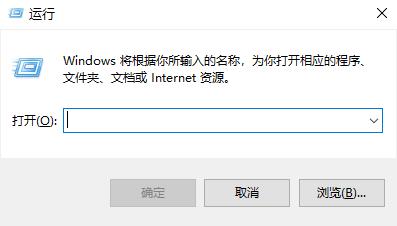
2、接下来,输入“services.msc”,然后点击确定以打开服务管理器窗口
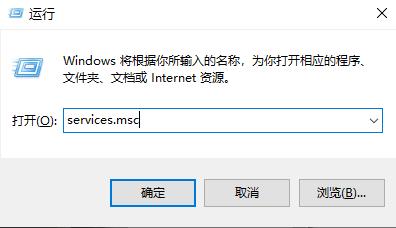
3、打开服务选项窗口,并在其中找到“打印池”
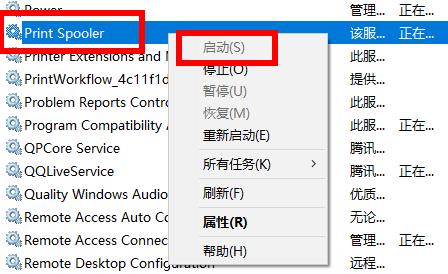
4、将该服务项重新启动再次尝试。
方法二:
首先在互联网上搜索与您的打印机型号和系统型号对应的驱动程序,确保下载的驱动程序与您的打印机型号和系统型号匹配
也可以直接在本站使用驱动软件进行解决。
接下来,您需要右键点击桌面上的空白处,然后选择“此电脑”,再依次选择“管理”和“设备管理器”
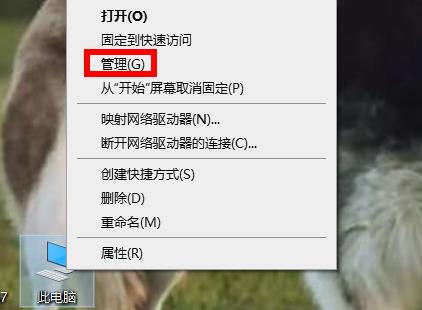
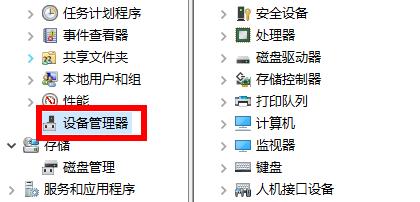
3、最后,选择打印机,右键点击“更新驱动程序”,然后打开下载好的驱动文件,解压缩后等待驱动程序更新完成即可
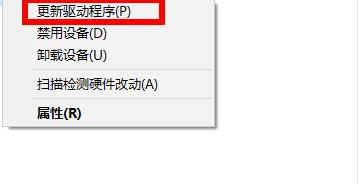
请确保您已经安装好打印机驱动程序后,即可开始打印
以上是如何解决无法使用的打印机驱动程序问题的详细内容。更多信息请关注PHP中文网其他相关文章!




